- Auteur Lauren Nevill [email protected].
- Public 2023-12-16 18:51.
- Dernière modifié 2025-01-23 15:19.
De nombreux joueurs expérimentés dans Minecraft veulent le rendre plusieurs fois meilleur qu'il ne l'est déjà. Des textures spéciales rendent son espace de jeu carré "plus photogénique". Tout utilisateur, s'il le souhaite, peut créer le sien à partir d'eux afin de transformer considérablement son espace "minecraft".
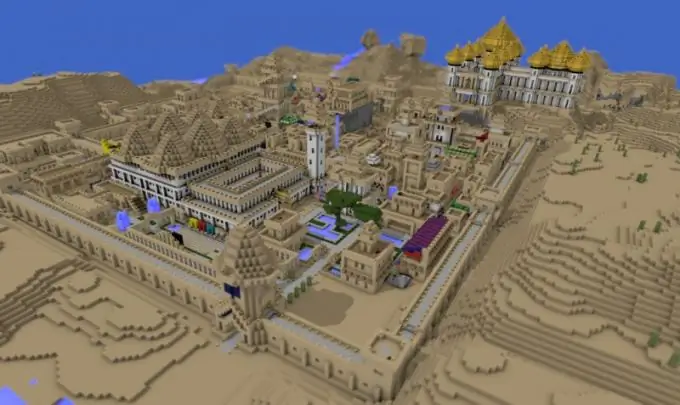
« Kit de démarrage » pour un designer novice
Pour créer son propre pack de textures, un concepteur informatique nouvellement créé (s'il ne veut bien sûr pas risquer de recommencer son projet à partir de zéro) n'interfère pas avec l'acquisition d'un ensemble de base de telles textures, sur la base desquelles il créera à l'avenir. Il devra faire des ajustements à un tel "package de démarrage" via n'importe quel éditeur graphique.
Certains des "spécialistes de la texture" novices n'hésitent pas à utiliser même Paint à cet égard. Cependant, un tel programme a des capacités plutôt maigres à certains égards. Par exemple, il ne supporte pas la transparence, mais c'est une véritable "mine d'or" en termes de création de textures plus douces et plus variées.
Par conséquent, il est préférable de se tourner vers le logiciel très apprécié et familier de nombreux Photoshop, Gimp beaucoup moins connu et autres programmes similaires. De plus, pour un travail normal avec des textures via de tels produits logiciels, une étude approfondie de celles-ci n'est en aucun cas requise. Assez de compétences de base en termes de traitement d'images et de connaissances des outils de base (comme un pinceau).
Tout d'abord, vous devez vous référer à l'archive avec le pack de textures de base. Il est généralement intitulé Textures par défaut. Il doit être décompressé (WinRAR ou un autre programme similaire) dans le même dossier. Un autre fichier compressé est formé, qui devrait normalement être installé dans Minecraft. Cependant, le "texturer" doit également le décompresser.
Quelles textures peuvent être modifiées
En conséquence, une douzaine de dossiers sont formés, dans lesquels toutes les textures trouvées dans le jeu sont triées en fonction de leur objectif. Par exemple, un fichier de terrain avec une extension.png
Réalisation - textures des icônes de réalisation et de l'interface d'un tel menu, art - peintures, environnement - éclairage, pluie, nuages et neige, objet - objets spéciaux (comme un arc), mob - tous les monstres trouvés dans le gameplay, divers - quoi n'était pas inclus dans les catégories précédentes. Les fichiers du dossier gui sont liés à l'apparence des éléments de items.png
Le contenu de n'importe lequel de ces fichiers peut être modifié, si vous le souhaitez. Ici, cela vaut la peine de montrer pleinement votre potentiel créatif et de conception, de sorte qu'à la fin le jeu prenne vraiment l'apparence qu'un joueur particulier imagine comme idéal. La limitation de son imagination ne peut être que les capacités techniques des programmes graphiques de son ordinateur.
Conseils pour travailler avec des textures
En même temps, ce n'est pas un péché d'exploiter pleinement, en particulier, l'effet de transparence. Grâce à lui, par exemple, les tableaux deviendront bouclés. Il est préférable, si vous devez travailler dans Photoshop, de mettre vos réglages dans un calque séparé, afin qu'au cas où le résultat des modifications apportées soit décevant, vous puissiez le supprimer sans douleur.
N'ayez pas peur d'expérimenter avec la couleur. Il est permis - si tel est le désir du concepteur le plus novice - même de changer la teinte des blocs individuels (il est seulement important de ne pas oublier exactement quels ajustements ont été effectués, de sorte que plus tard, pendant le jeu, avec le nouveau pack de textures, pour ne pas manquer le minerai dont on a besoin à ce moment-là faute de le reconnaître). Par exemple, il est possible d'ajouter de l'éclat à l'or, de la blancheur aux diamants, etc.
L'apparence des monstres devrait également être modifiée. Par exemple, transformer des zombies déplaisants en créatures glamour en mettant un chapeau ou au moins en les repeignant dans de jolis tons rosés. Vous pouvez également essayer de créer plusieurs textures de monstres individuels, grâce à quoi, dans le cas de leur grand spawn, vous n'obtiendrez pas les mêmes créatures sur le visage, mais légèrement différentes à l'extérieur.
Les fichiers avec toutes les modifications apportées doivent être enregistrés dans un dossier séparé, sans y copier les images standard. Cela ne fera qu'ajouter du poids au nouveau pack de textures, mais fonctionnellement n'affectera rien. Quoi qu'il en soit, s'il n'y a pas de texture dans le package, elle sera automatiquement remplacée par la texture standard.
A la fin des transformations, le dossier avec vos textures doit être zippé et copié dans des texturepacks dans le répertoire Minecraft. Ensuite, il vous suffit de vous rendre dans la section appropriée du menu du jeu, de sélectionner votre pack comme principal et de profiter des modifications apportées.






